Базы данных Visual Foxpro
Создание пользовательского класса на основе базовых классов Visual FoxPro в конструкторе классов
Для создания нового класса вы можете выполнить одно из следующих действий:
- в окне проекта выбрать вкладку Classes (Классы) и нажать кнопку New (Новый);
- в меню File (Файл) выбрать команду New (Новый), а затем в открывшемся диалоговом окне — опцию Class (Класс) и нажать кнопку New File (Новый файл);
- в командном окне ввести команду CREATE CLASS,
Независимо от выбранного вами способа, на экране откроется диалоговое окно New Class (Новый класс) (рис. 19.8).
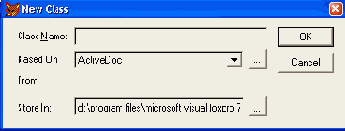
Рис. 19.8. Диалоговое окно New Class
В поле ввода Class Name (Имя класса) этого диалогового окна укажите имя создаваемого класса, а в следующем поле ввода Based On (Базовый класс) — имя класса, на основе которого создается новый класс. Поле From (Откуда) доступно только для чтения и содержит имя библиотеки классов, из которой выбран базовый класс. При использовании базовых классов Visual FoxPro данное поле остается пустым.
В поле ввода Store In (Сохранить в) необходимо ввести имя библиотеки, в которой будет храниться создаваемый класс. Библиотека классов представляет собой файл с расширением VCX. Вы можете выбрать созданные ранее библиотеки или указать новую библиотеку в диалоговом окне Save as (Сохранить как), которое вызывается при нажатии на кнопку, расположенную с правой стороны поля ввода.
Замечание
Для создания библиотеки классов вы можете воспользоваться командой CREATE CLASSLIB в командном окне.
После ввода значений в поля нажмите кнопку ОК, в результате чего на экране появится окно конструктора классов. В основное меню Visual FoxPro добавляется пункт Class (Класс) (рис. 19.9), который содержит команды, описанные в табл. 19.8.
Таблица 19.8. Назначение команд пункта меню C l ass
| Команда | Назначение |
| New Property (Новое свойство) | Создает новое свойство |
| New Method (Новый метод) | Создает новый метод |
| Edit Property/Method (Правка свойства/метода) | Редактирует наименование созданного ранее метода или свойства |
| Include File (Включить файл) | Задает имя файла заголовка, содержащего описание предопределенных констант |
| Class Info (Информация о классе) | Отображает информацию о текущем классе |
Окно конструктора классов аналогично окну конструктора форм. Если создаваемый класс является контейнером, вы можете размещать в классе объекты, которые, в свою очередь, могут создаваться на основе пользовательских классов. Для каждого объекта класса вы можете определить свойства и методы, а при необходимости добавить новые. Эти действия аналогичны действиям, выполняемым в окне конструктора форм. Обратимся к примеру создания простого класса, который в дальнейшем может использоваться при создании новых форм.
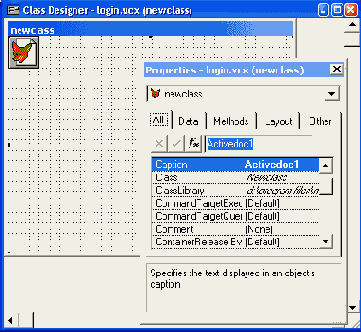
Рис. 19.9. Окно конструктора классов